Atrás quedaron los días en los que Facebook sólo estaba destinado para publicar tus imágenes. Cada día se suben a la plataforma millones de videos entretenidos e informativos. Y por eso a muchas personas les gusta ver los videos de Facebook en un navegador para tener una mejor experiencia visual.
Pero últimamente, muchos usuarios han informado de que los videos de Facebook no se reproducen correctamente en FireFox. Esto es un grave problema para el estado de ánimo y puede ocurrirle a cualquier persona, en cualquier momento. Así que si tienes este problema, anímate.
A continuación se presentan algunas soluciones sencillas para resolver los problemas relacionados con los videos de Facebook en todos los navegadores. Asegúrate de leer el artículo hasta el final para librarte de este problema.
Para Windows XP/Vista/7/8/10/11
Para macOS X 10.10 - macOS 13
Parte 1: ¿Cómo Arreglar los Videos de Facebook Que No Se Reproducen en Chrome/Firefox/Safari?
En esta sección se explican las razones más comunes por las que los videos de Facebook no se reproducen y cómo solucionarlas. ¡Echemos un vistazo rápido!
1. Reiniciar Tu Router
Una conexión a Internet lenta es la principal causa de los problemas de reproducción de los videos de Facebook. Si tu internet es débil o está desconectado, los videos de Facebook no se reproducirán sin importar lo que hagas. Por lo tanto, lo primero que debes hacer es probar la velocidad de Internet.
Sólo tienes que abrir otra página web y actualizarla. Si carga rápidamente, entonces tu internet está funcionando bien. Si no es así, el uso de un programa de terceros como SPEEDTEST u Ookla te da una pista sobre el rendimiento de tu internet. Si no es satisfactorio, reinicia el router Wi-Fi. La mayoría de las veces, aborda automáticamente el problema de Internet. Si no, tienes que ponerte en contacto con el proveedor de servicios de Internet y solicitarle que repare la conexión a Internet.

2. Reiniciar Tu Navegador
Un pequeño error del navegador puede ser la causa de que los videos de Facebook no se reproduzcan en Chrome. Esto puede ocurrir por muchas razones e interrumpe el proceso de carga normal de las aplicaciones, incluidos los videos de Facebook. La forma más rápida de solucionarlo es reiniciando el navegador web. Por suerte, el proceso es muy sencillo. Comprueba los pasos que se indican a continuación para actualizar el navegador en diferentes navegadores web.
En Chrome
• Abre el navegador Chrome.
• Mantén pulsadas las teclas Ctrl (Control) + Shift y haz clic en R. Esto actualizará la página.
En Safari
• Abre el navegador Safari.
• Mantén pulsada la tecla Ctrl y pulsa la tecla F5 para actualizar el navegador.
En Mozilla Firefox
• Abre Mozilla Firefox y mantén pulsadas las teclas Ctrl, Shift y la 'R'.
3. Borrar la Caché
Todos los navegadores almacenan cachés y cookies de los sitios web que has visitado. Con estos datos, el navegador se carga rápidamente la próxima vez que visites esos sitios web. Pero las cookies pueden acumularse con el tiempo y pueden infectarse con algún tipo de malware. Por lo tanto, intenta borrar la caché y las cookies de tu navegador. Facebook no puede reproducir videos a pesar de tener una buena conexión a Internet. Por eso:
En Chrome
1. Haz clic en el icono de los tres puntos de la esquina superior derecha y ve a Historial > Historial.
2. Pulsa Borrar Datos de Navegación en la pestaña de la izquierda y selecciona Todo el Tiempo en Rango de Tiempo.
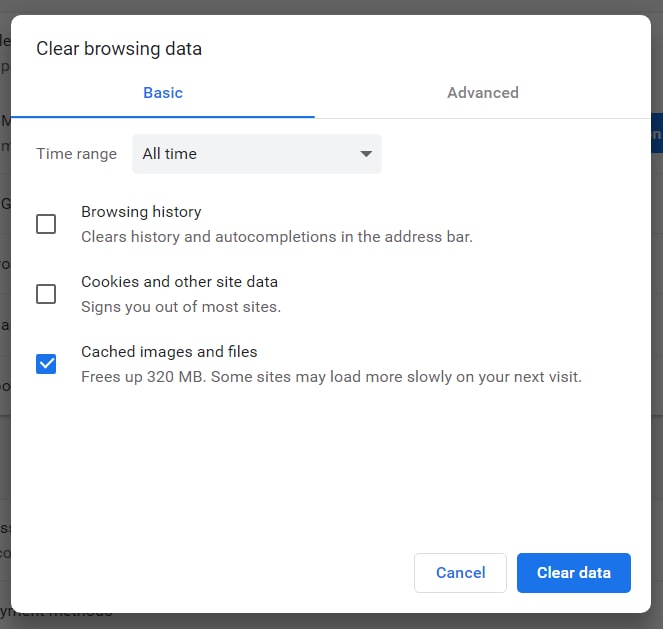
3. Haz clic en las Casillas de verificación de Imágenes en caché y Cookies.
4. Por último, pulsa Borrar Datos y vuelve a iniciar el navegador.
En Safari
1. Pulsa el menú de Safari en la parte superior y ve a Preferencias.
2. A continuación, selecciona la casilla Mostrar Desarrollador en la pestaña Avanzado.
3. Aquí, haz clic en la opción Desarrollar y pulsa Vaciar Cachés.
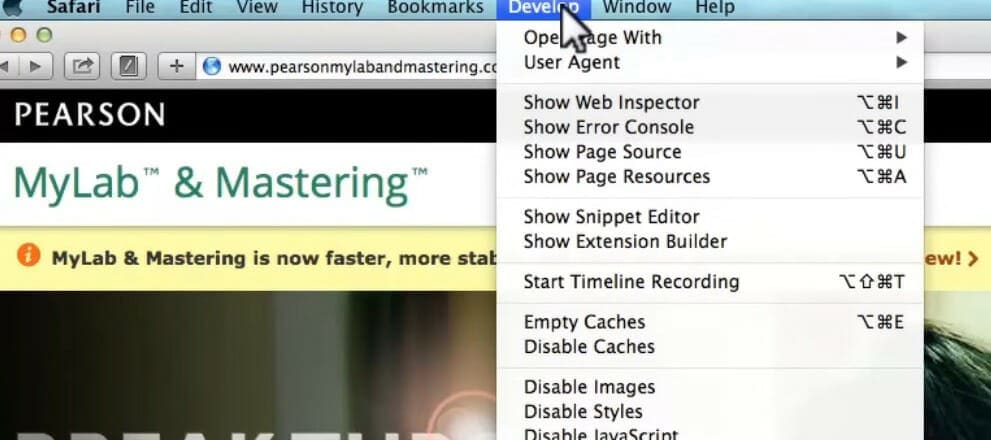
4. Para borrar las cookies, ve a Safari > Preferencias > Privacidad.
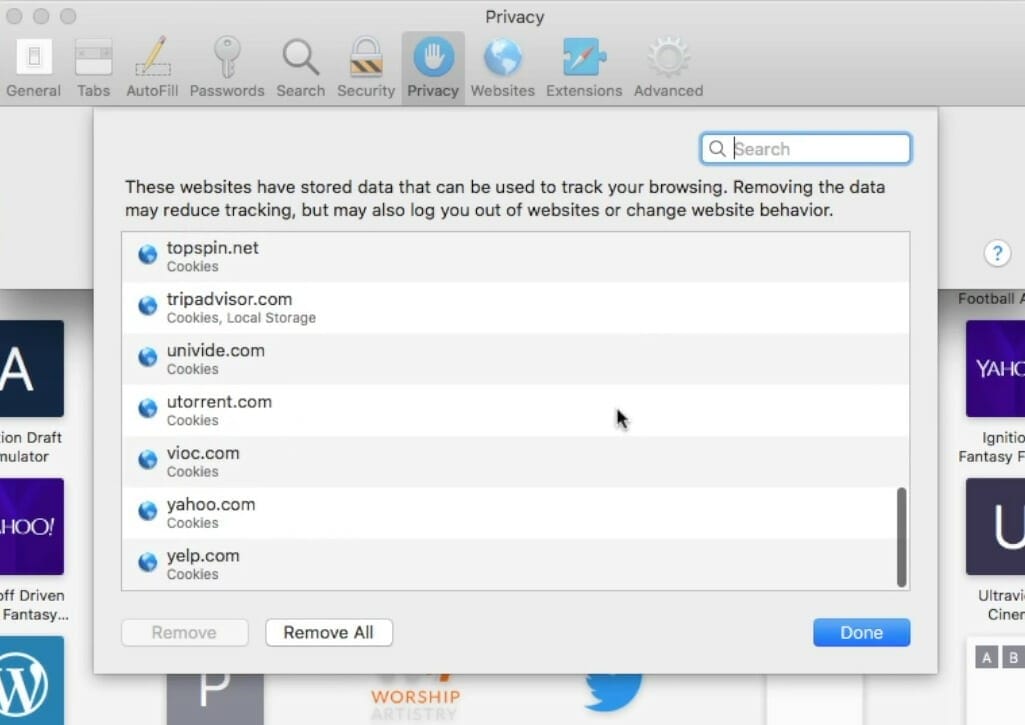
5. Pulsa en Gestionar Datos del Sitio Web, selecciona Eliminar Todo, y pulsa en Hecho.
En Mozilla Firefox
1. En la esquina superior derecha de la ventana de Firefox, pulsa el menú Abrir.
2. A continuación, ve a Opciones > Privacidad y Seguridad.
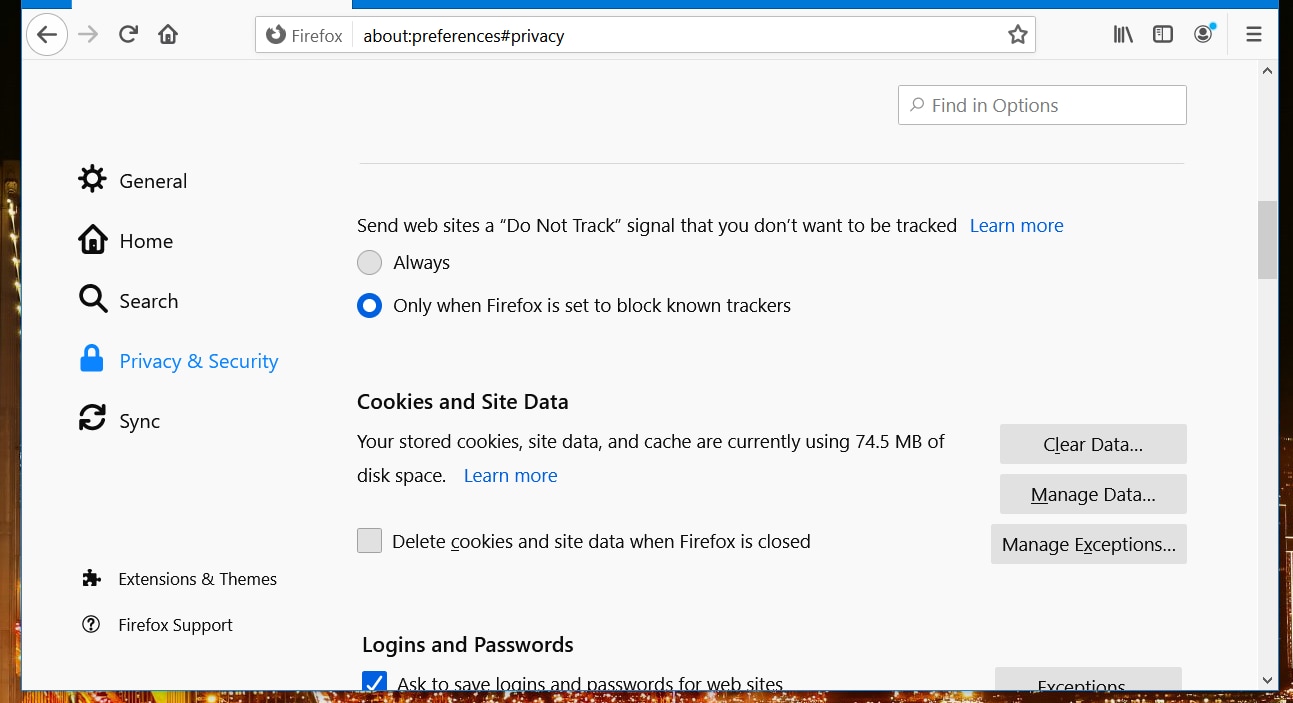
3. Marca las opciones de borrar datos y borrar cookies y pulsa Borrar, luego vuelve a iniciar el navegador.
4. Desactivar la Aceleración por Hardware
La aceleración de hardware es un servicio incorporado que permite que algunos servicios o programas informáticos funcionen con mayor eficacia. Pero puede interrumpir el funcionamiento normal de otros programas y podría ser la razón por la que los videos de Facebook no se reproducen correctamente en FireFox. Por lo tanto, te recomendamos que desactives esta función en tu navegador cuando reproduzcas videos de Facebook. Comprueba las siguientes instrucciones para hacerlo:
En Chrome
1. Haz clic en el icono de los tres puntos de la esquina superior derecha y ve a Configuración.
2. Pulsa Avanzar en la parte inferior y navega por la opción "Usar la aceleración por hardware cuando esté disponible".
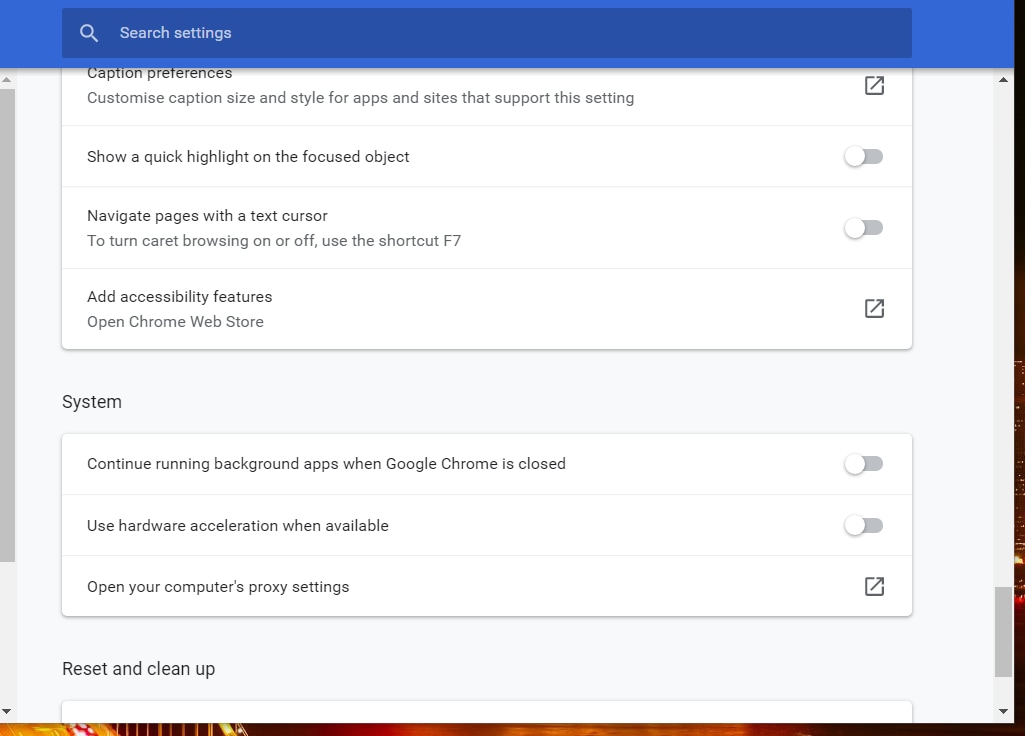
3. Apaga el interruptor anterior y vuelve a iniciar el navegador.
En Mozilla Firefox
1. En el menú Abrir, haz clic en Opciones.
2. Desliza hacia abajo hasta la casilla "Usar la configuración de rendimiento recomendada" y desmarca la casilla.
3. A continuación, desmarca la casilla "Utilizar la aceleración por hardware cuando esté disponible".
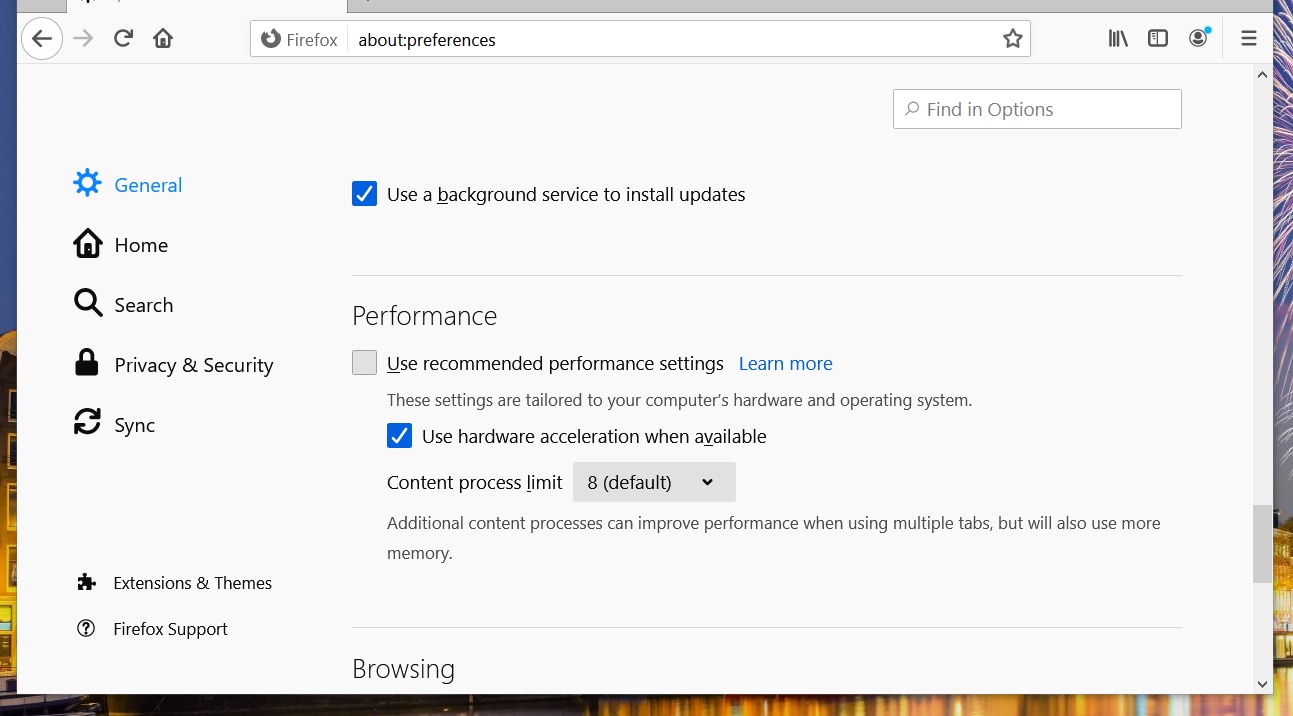
4. Reiniciar el navegador.
5. Activar JavaScript
Si los videos de Facebook no se reproducen incluso después de aplicar las soluciones mencionadas anteriormente, significa que el JavaScript está desactivado en tu navegador. En este caso, no se pueden utilizar algunas funciones de un sitio web. Además, la funcionalidad de la página web también está limitada cuando JavaScript está desactivado. Por lo tanto, la siguiente solución es habilitar JavaScript siguiendo los pasos que se indican a continuación:
En Chrome
1. Abre tu navegador y pulsa los tres puntos de la esquina superior derecha.
2. Ve a Configuración > Privacidad y Seguridad > Configuración del Sitio. Aquí, desliza hacia abajo hasta Contenido.
3. Marca la casilla "Permitir que todos los sitios ejecuten JavaScript (recomendado)" y pulsa Hecho.
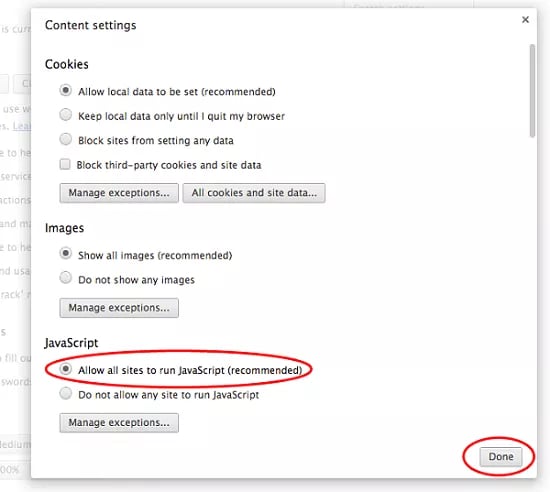
En Mozilla Firefox
1. Abre cualquier ventana de Mozilla Firefox y escribe "about:config" en la barra de direcciones y entra.
2. Aparecerá un mensaje de advertencia. Haz clic en el botón "Aceptar el Riesgo y Continuar" para continuar.
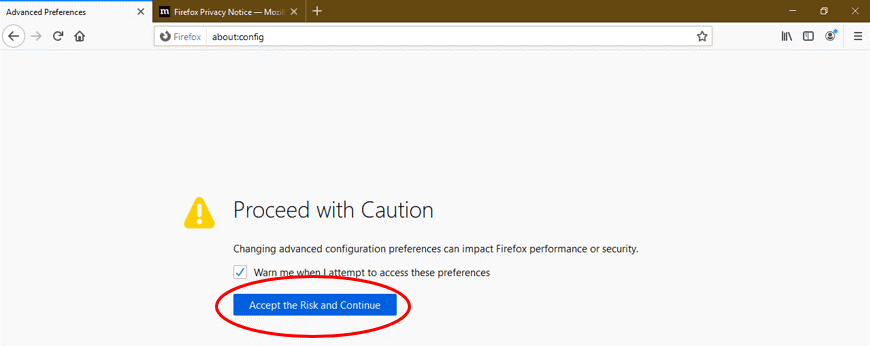
3. Introduce "javascript.enabled" en el cuadro de búsqueda de la siguiente página y localiza la opción denominada "javascript.enabled".

4. Habilita el conmutador para activar JavaScript. Asegúrate de que la columna Valor sea "verdadero". Pulsa Ok y reinicia tu navegador Firefox.
En Safari
1. Asegúrate de que la Ventana de Safari está abierta. Ve a Safari > Preferencias.
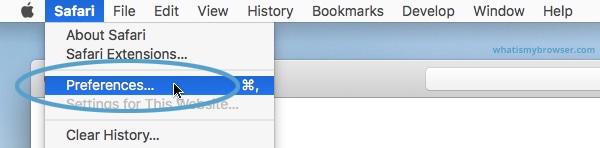
2. Ahora, haz clic en Seguridad > marca la casilla Habilitar JavaScript.
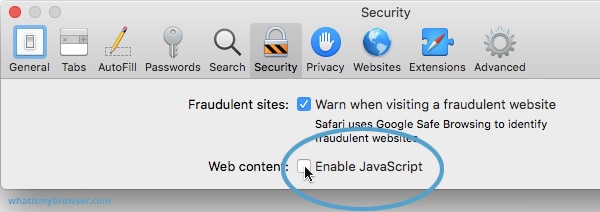
3. Cierra la ventana de Preferencias y vuelve a reproducir tu video de Facebook. Esperamos que funcione sin problemas.
Parte 2: Arreglar el Problema de "Los Videos de Facebook No Se Reproducen" con la Herramienta de Reparación de Videos
A menudo guardamos los videos en una PC para verlos sin internet en cualquier momento. A menudo, estos videos pueden dañarse debido a ataques de malware, corrupción del disco, etc. Pero, no te preocupes, ya que, Wondershare Repairit ofrece un sencillo procedimiento para reparar estos videos.
Con unos pocos clics, puedes reproducir el video con la calidad original, independientemente del nivel de corrupción. El programa utiliza la aceleración de la GPU para aumentar la velocidad de reparación varias veces más rápido que las herramientas normales. Además, permite reparar los videos dañados en lote. Estas dos funciones son muy útiles si tienes varios videos que reparar.
Pero lo más impresionante es la función de Reparación Avanzada, que puede reparar incluso los videos más dañados. Además, puedes previsualizar el video reparado antes de guardarlo en tu dispositivo.

-
Soporta la reparación de videos dañados con todos los niveles de corrupción, como videos que no se reproducen, videos borrosos, videos con parpadeo, etc.
-
Soporta la reparación de videos de diversos formatos, como MP4, MOV, AVI, MTS, MKV, etc.
-
Repara los videos severamente dañados o corruptos disponibles en tarjetas SD, teléfonos, cámaras, unidades flash USB y más.
-
Compatible con SO Mac y PC con Windows, y admite la transferencia/compartición de la PC a móvil.
Paso 1: Ejecuta Wondershare Repairit en tu PC después de la instalación.
En la interfaz de inicio, pulsa Añadir Videos para importar tus videos dañados.

Paso 2: Iniciar el proceso de reparación de video.
Una vez cargados los videos, el programa mostrará los detalles de cada video en la pantalla, luego elige uno o elige todos los videos cargados y haz clic en "Reparar" para iniciar el proceso de reparación.

Paso 3: Previsualiza y guarda las fotos reparadas.
Repairit apenas tardará unos minutos en hacer el trabajo, después de reparar los videos, puedes hacer clic en el botón "Vista Previa" para comprobar la calidad del video reparado, y luego, presiona el botón "Guardar" si estás satisfecho con el resultado.

Si no estás satisfecho con el resultado, prueba la función "Reparación Avanzada" para realizar un proceso de reparación de video más profesional. Consulta una guía más detallada aquí.
Conclusión
Después de leer este artículo, no te enfrentarás al problema de por qué mis videos de Facebook no se reproducen en el navegador. En este artículo se enumeran algunas soluciones probadas para solucionar este problema en los tres navegadores web más populares. Y, por suerte, estos métodos funcionan el 99% de las veces, lo que permite ejecutar los videos de Facebook sin problemas.
Si los videos descargados en tu computadora están corruptos, entonces usa Wondershare Repairit para repararlos. Con esta herramienta instalada en tu PC, reparar los videos dañados está al alcance de tu mano.
Para Windows XP/Vista/7/8/10/11
Para macOS X 10.10 - macOS 13

